
CPU-kontroll lar deg distribuere og optimalisere belastningen på kjernen i prosessoren. Operativsystemet oppfyller ikke alltid den riktige fordelingen, så noen ganger vil dette programmet være ekstremt nyttig. Det skjer imidlertid at CPU-kontrollen ikke ser prosessene. I denne artikkelen vil vi fortelle deg hvordan du blir kvitt dette problemet og tilbyr et alternativ hvis ingenting bidro til.
CPU-kontroll ser ikke prosesser
Programstøtte stoppet i 2010, og i løpet av denne tiden var det allerede mange nye prosessorer som ikke er kompatible med denne programvaren. Problemet er imidlertid ikke alltid konkludert i dette, så vi anbefaler at du tar hensyn til to måter å bidra til å løse problemet med påvisning av prosesser.Metode 1: Programoppdatering
I tilfelle når du ikke bruker den mest relevante versjonen av CPU-kontrollen, og dette problemet oppstår, har utvikleren selv allerede bestemt seg for å frigjøre en ny oppdatering. Derfor, først og fremst, anbefaler vi at du laster ned den nyeste versjonen av programmet fra det offisielle nettstedet. Det gjøres raskt og enkelt:
- Kjør CPU-kontrollen og gå til "Om Program" -menyen.
- Et nytt vindu åpnes der den nåværende versjonen vises. Klikk på linken nedenfor for å gå til den offisielle nettsiden til utvikleren. Den vil bli åpnet gjennom standard nettleser.
- Her i listen finner du "CPU Control" og last ned arkivet.
- Flytt mappen fra arkivet til et hvilket som helst praktisk sted, gå til det og installer.
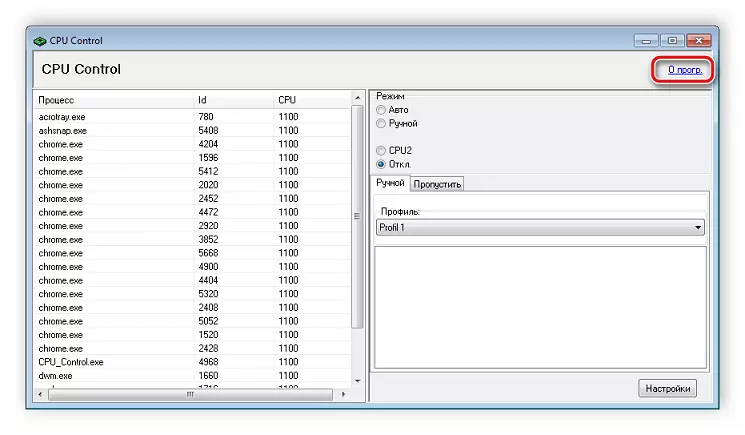

Last ned CPU Control.
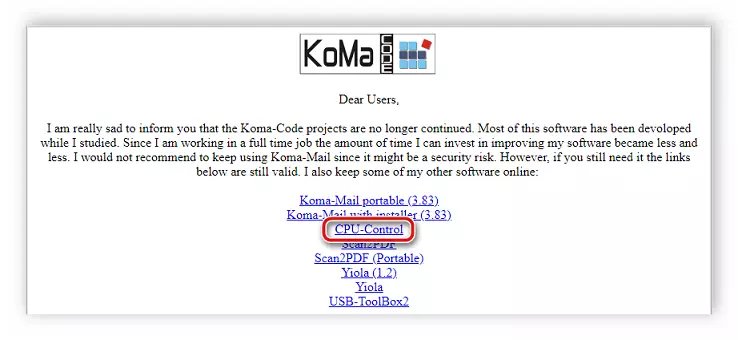
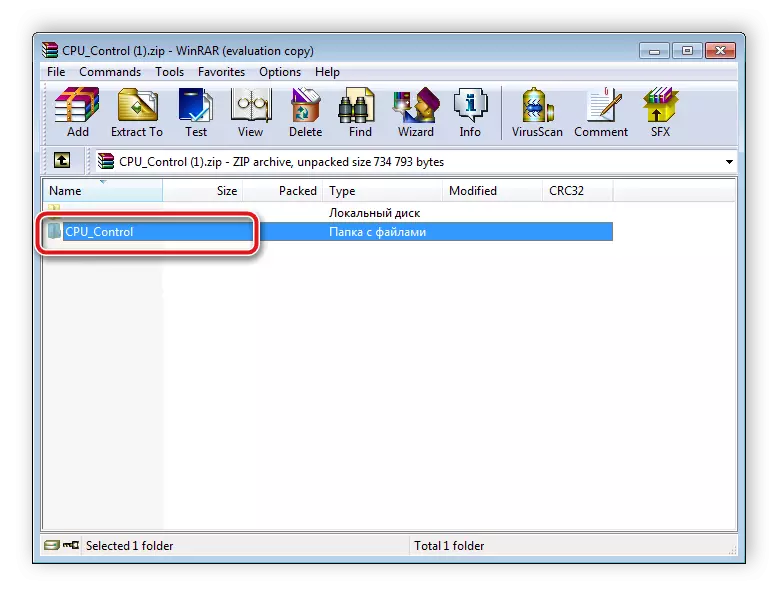
Det forblir bare for å kjøre programmet og sjekke det på arbeidskapasitet. Hvis oppdateringen ikke hjelper eller du allerede har installert den nåværende versjonen, så gå til neste måte.
Metode 2: Endre systeminnstillinger
Noen ganger kan noen Windows-operativsysteminnstillinger forstyrre andre programmer. Det gjelder denne og CPU-kontrollen. Du må endre en systemkonfigurasjonsparameter for systemet for å løse problemet med skjermen av prosesser.
- Trykk på Win + R-tastene, skriv i strengen
Msconfig.
og klikk "OK".
- Gå til "Last" -fanen og velg "Avanserte parametere".
- I vinduet som ble valgt, legg et kryss nær "antall prosessorer" og spesifiser antallet lik to eller fire.
- Bruk parametrene, start datamaskinen på nytt og kontroller programets ytelse.


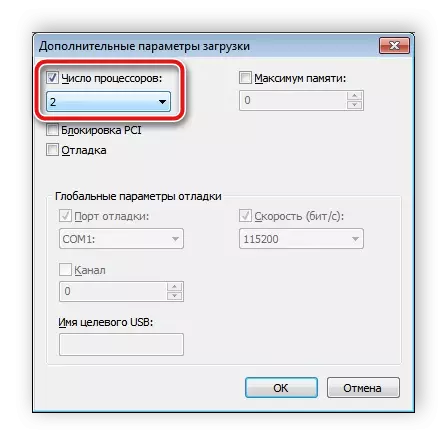
Alternativ løsning på problemet
Ved eierne av nye prosessorer med mer enn fire kjerner oppstår dette problemet mye oftere på grunn av enhetenes inkompatibilitet med CPU-kontrollen, slik at vi anbefaler å være oppmerksom på en alternativ programvare med lignende funksjonalitet.Ashampoo Core Tuner.
Ashampoo Core Tuner er en forbedret versjon av CPU-kontroll. Det lar deg også overvåke systemstatusen, optimalisere prosessene, men har også flere tilleggsfunksjoner. I delen "Prosesser" mottar brukeren informasjon om alle aktive oppgaver, forbruket av systemressurser og bruk av CPU-kjerner. Du kan tilordne din prioritet til hver oppgave, og dermed optimalisere de nødvendige programmene.
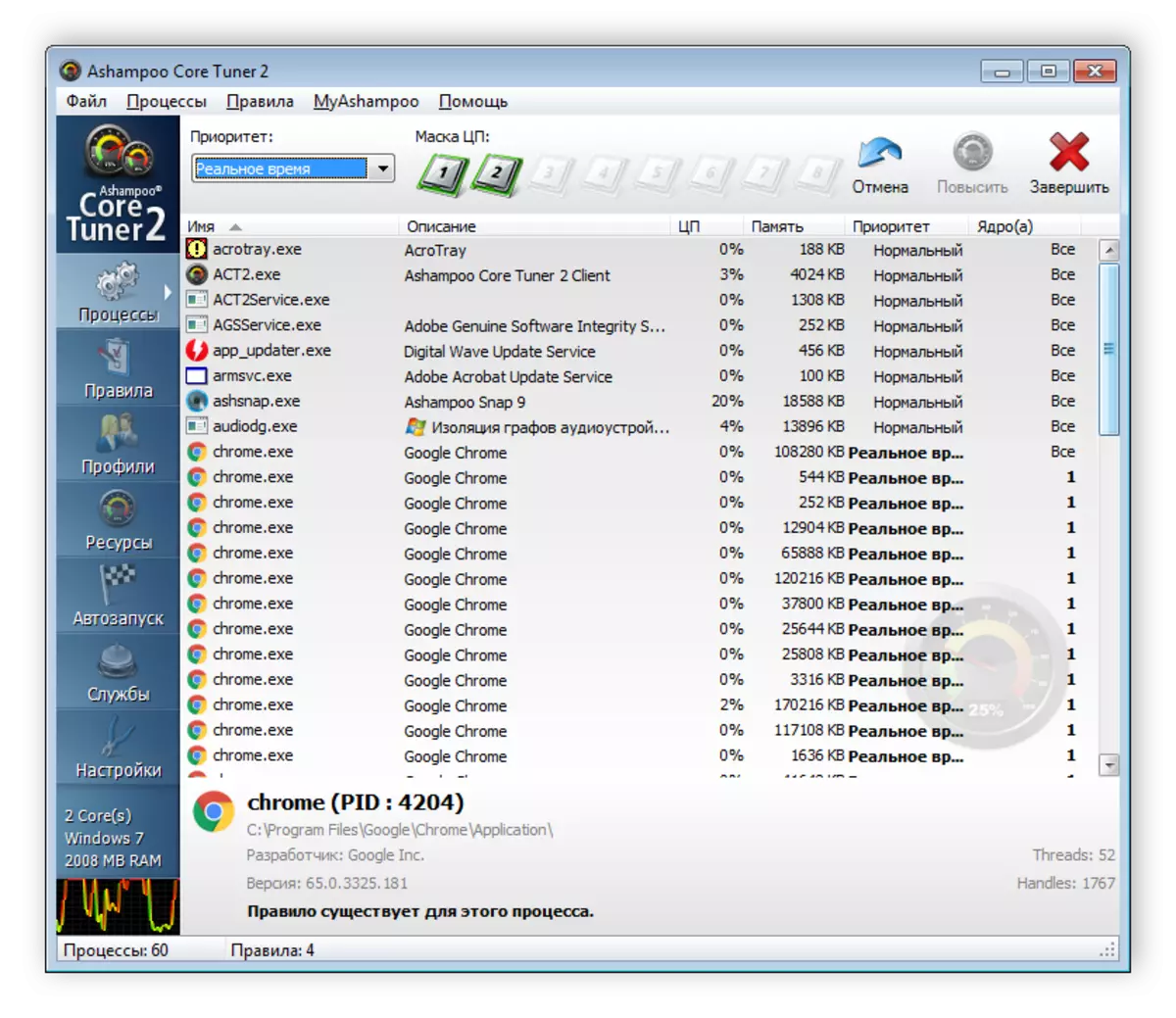
I tillegg er det en mulighet til å lage profiler, for eksempel for spill eller arbeid. Hver gang du ikke trenger å bytte prioriteringer, bare bytte mellom profiler. Du trenger bare å sette parametere en gang en gang og lagre dem.

Ashampoo Core Tuner viser også arbeidstjenester, hvilken type lansering av dem er angitt, og en foreløpig vurdering av betydning er utstedt. Her kan du deaktivere, suspendere og endre parametrene til hver tjeneste.
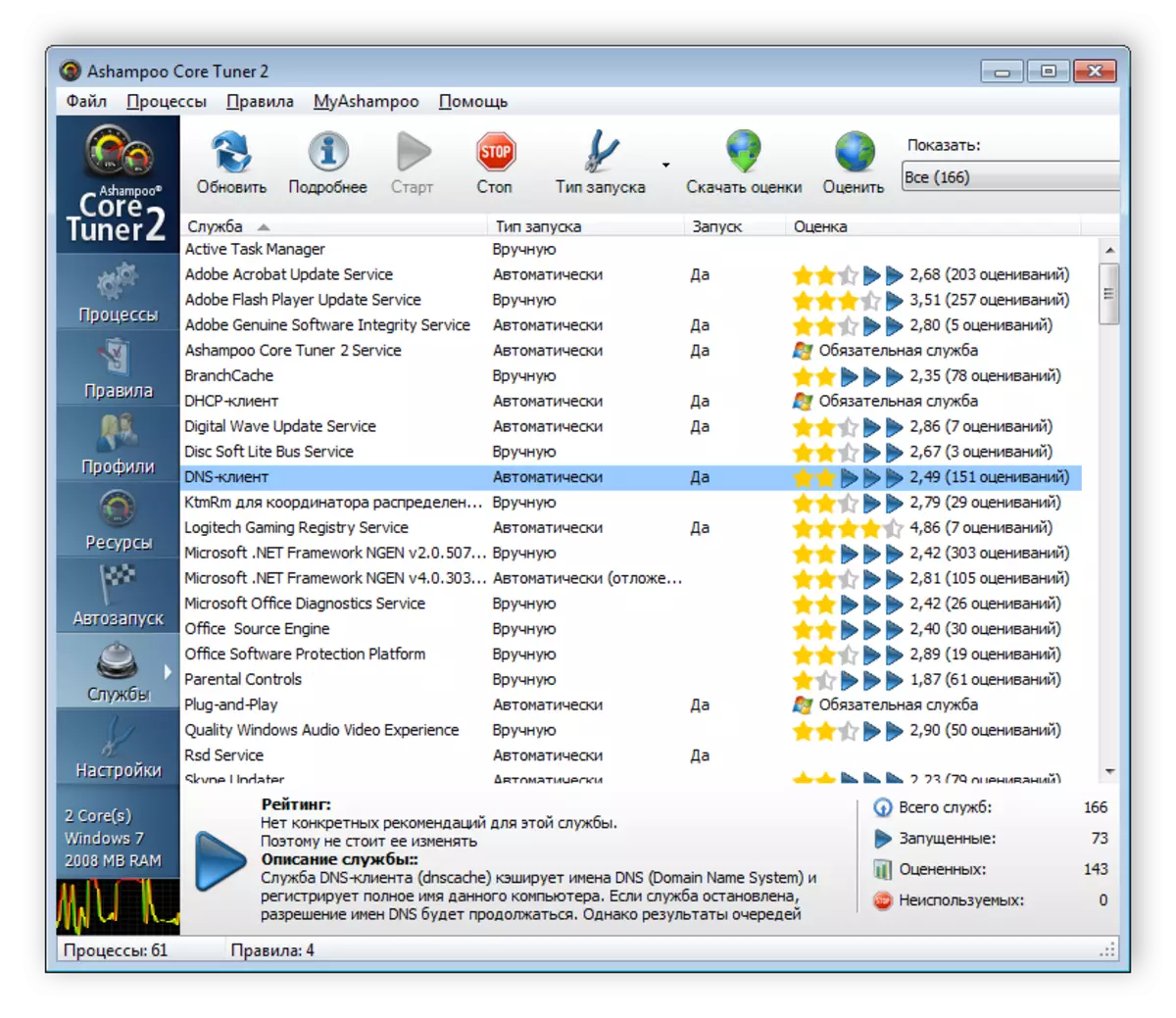
Last ned Ashampoo Core Tuner
I denne artikkelen ga vi flere måter å løse problemet på når CPU-kontrollen ikke ser prosessene, og tilbys også et alternativ til dette programmet som Ashampoo Core Tuner. Hvis ingen av alternativene for å gjenopprette programvarenes arbeid ikke hjalp, anbefaler vi at du bytter til kjerneuner eller ser på andre analoger.
Se også: Øk prosessorens ytelse
